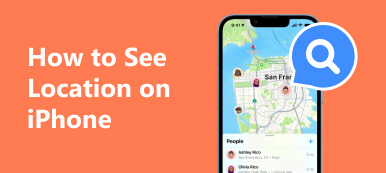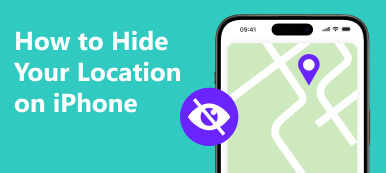Kun tulet kaupunkiin, jossa et ole koskaan käynyt tai menet treffeille ystävien kanssa ja haluat selvittää toistenne sijainnin, kuinka voit nopeasti etsi sijainti iPhonessa?
Älä huoli. Tämä artikkeli tarjoaa konkreettisen oppaan sijainnin löytämiseen iPhonessa muutaman vaiheen avulla.
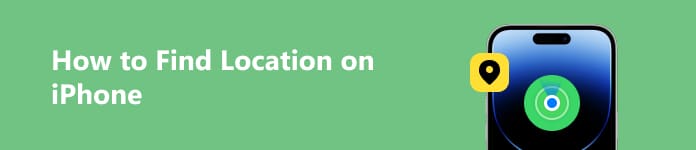
- Osa 1. Etsi sijainti iPhonessa GPS Location Finder -sovelluksella
- Osa 2. Etsi sijainti iPhonen karttojen avulla
- Osa 3: Etsi jonkun sijainti iPhonen Find My -sovelluksessa
- Osa 4. Käytä Google Mapsin leveys- ja pituusasteita sijainnin etsimiseen
- Osa 5. Usein kysytyt kysymykset sijainnin löytämisestä iPhonessa
Osa 1: Etsi sijainti iPhonessa GPS Location Finder -sovelluksella
Jos haluat vahvistaa nykyisen sijaintisi tai olet kiinnostunut joistakin paikoista muissa maissa, miten voit löytää sijainnin? Tässä on vastaus. GPS-paikantimena Apeaksoft iPhone Location Changer voi saada nopeasti nykyisen sijaintisi, kun olet yhdistänyt iPhonesi siihen.

4,000,000 + Lataukset
Hae useita paikkoja kartalta helposti.
Mittaa pisteiden välinen etäisyys automaattisesti.
Helppokäyttöinen aloittelijoille.
Tukee lähes kaikkia iPhone- ja iPad-malleja.
Kuinka löydän sijaintini ja paljon muuta
Vaihe 1 Lataa Apeaksoft iPhone Location Changer ja asenna se tietokoneellesi. Se on yhteensopiva Windows 11/10/8/7 ja Mac OS X 10.7 tai uudempien kanssa.
Vaihe 2 Liitä iPhone tietokoneeseen Lightning-kaapelilla. Napsauta sitten Luota tähän tietokoneeseen iPhone-näytössä.
Vaihe 3 Napsauta ohjelmiston käyttöliittymässä Käynnistä. Tulet näkemään Muokkaa sijaintia ja kolme muuta paikanvaihtotapaa.

Vaihe 4 valita Muokkaa sijaintia. Sitten näet nykyisen sijaintisi kartalla merkillä olen täällä.

Sijainnin löytämisen lisäksi Apeaksoft iPhone Location Changer voi myös auttaa sinua muuttamaan todellisen sijaintisi mihin tahansa päin maailmaa. Nauti ohjelmistosta ja tutustu muihin toimintoihin!
Osa 2: Etsi sijainti iPhonen Mapsin avulla
Kun olet menossa treffeille tai suunnittelet uutta matkaa, luotettava työkalu ravintoloiden tai nähtävyyksien nopeaan paikantamiseen on välttämätöntä. Apple Maps on hyvä ratkaisu navigointiin.
Vaihe 1Käynnistä Maps-sovellusAloita avaamalla iPhonesi lukitus ja etsimällä Maps-sovelluksen kuvake.
Vaihe 2Anna osoite tai yrityksen nimiMaps-sovelluksen sisällä näet yläreunassa hakupalkin. Kirjoita etsimäsi osoite tai yrityksen nimi tai kiinnostava kohde. Kun alat kirjoittaa, sovellus antaa ehdotuksia syöttämäsi perusteella.
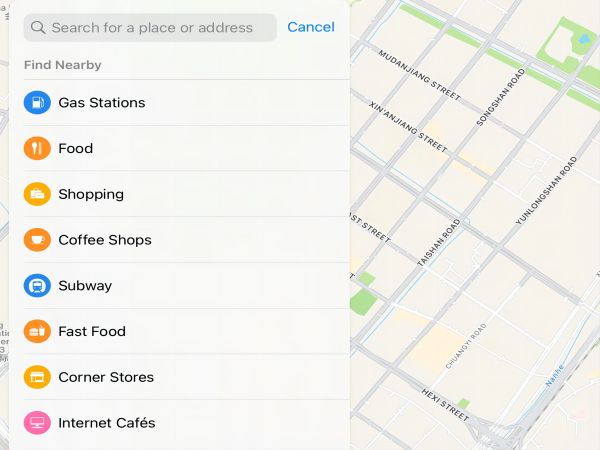
Tietysti voit hakea eri tavoilla riippuen siitä, mitä tietoja tiedät sijainnista. Voit syöttää alueen, kuten Log Lane Village, tai kirjoittaa postinumeron, esimerkiksi 60622.
Näiden vaiheiden avulla voit tehokkaasti käyttää iPhonesi Maps-sovellusta tiettyjen osoitteiden, yritysten tai kiinnostavien paikkojen etsimiseen, mikä helpottaa päivämäärien suunnittelua tai uusien määränpäiden navigointia.
Osa 3: Etsi jonkun sijainti iPhonen Find My -sovelluksessa
Kuinka löytää ystävien tai perheenjäsentesi sijainti nopeasti? Kun he jakavat sijaintinsa kanssasi Find My -palvelun kautta, voit nähdä heidän sijaintinsa reaaliajassa. Katsotaan.
Vaihe 1 Avaa Find My -sovellus iPhonessa ja napauta Ihmiset välilehti näytön alareunassa.
Vaihe 2 Valitse etsimäsi henkilön nimi, niin näet hänen sijaintinsa merkittynä karttaan.
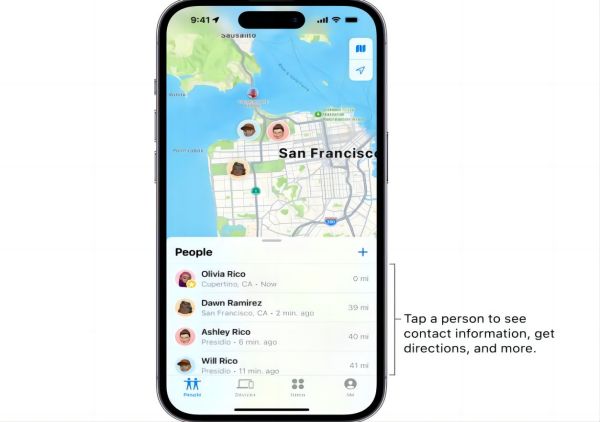
Osa 4: Käytä leveys- ja pituusasteita Google Mapsissa sijainnin etsimiseen
Jos olet utelias tietämään tietyn maan maantieteellisiä piirteitä, kuinka löydät nopeasti vastaavan sijainnin maailmankartalta. Voit kokeilla Google Mapsia. Katsotaan kuinka se toimii.
Google Maps on kätevä karttapalvelutyökalu, jonka avulla voimme paikantaa nopeasti minkä tahansa sijainnin. Tässä ohjelmistossa leveysaste ja pituusaste ovat kaksi kriittistä parametria, joita käytetään Google Mapsissa paikan paikantamiseen. Seuraavat vaiheet opastavat, kuinka leveys- ja pituusasteita käytetään sijainnin etsimiseen Google Mapsissa.
Avaa Google Maps iPhonellasi. Kirjoita etsittävä osoite hakukenttään, esim Greenwich Village. Napsauta Hae-painiketta, niin näet sijainnin tarkan sijainnin kartalla.
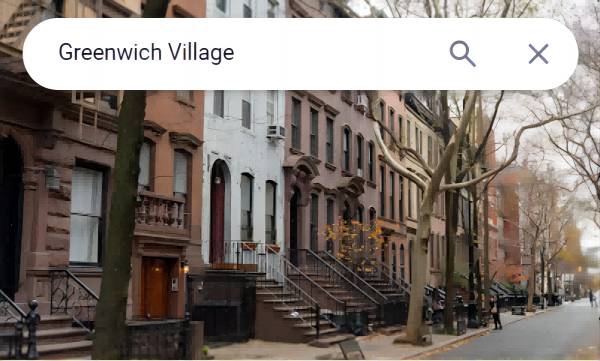
Jos haluat käyttää leveys- ja pituusasteita paikan etsimiseen, voit kirjoittaa leveys- ja pituusasteen arvot hakukenttään.
Esimerkiksi:
- Desimaaliasteet (DD): 41.40338, 2.17403
- Asteet, minuutit ja sekunnit (DMS): 41°24'12.2"N 2°10'26.5"E
- Asteet ja desimaaliminuutit (DMM): 41 24.2028, 2 10.4418
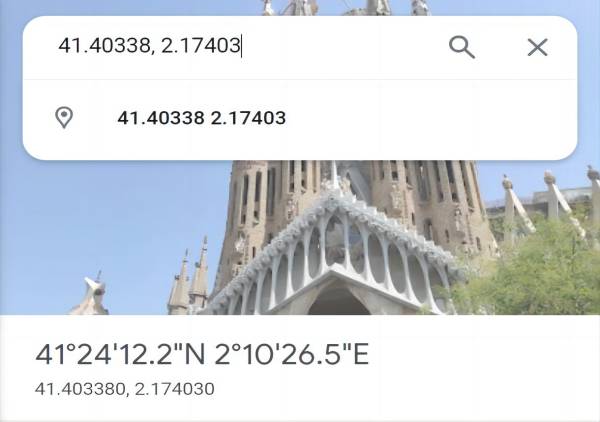
Yllä on kolme Google Mapsin hyväksymää muotoa. Huomaa, että annat ensin leveysasteen ja sitten pituusasteen. Leveysasteen tulee olla -90 ja 90 välillä ja pituusasteen -180 ja 180 välillä.
Lue lisää:
Seuraa iPhonesi sijaintia helposti – 4 parasta ratkaisua
Kuusi parasta iPhone-paikannushuijausta, joita sinun ei pidä jättää väliin iOS-laitteellesi
Osa 5: Usein kysyttyä sijainnin löytämisestä iPhonessa
Voinko löytää jonkun sijainnin?
Kyllä, voit löytää jonkun sijainnin iPhonella. Voit käyttää Find My iPhone -sovellusta tai muita sijaintiin perustuvia palveluja seurataksesi jonkun sijaintia, jos hän on jakanut sijaintinsa.
Voinko löytää sijainnin IP-osoitteen perusteella?
Tietysti voit löytää sijainnin IP-osoitteen perusteella. IP-osoite on määritetty Internetiin yhdistetyille laitteille. Sitä voidaan käyttää laitteen yleisen sijainnin arvioimiseen.
Seurataanko nykyistä sijaintiani?
Nykyistä sijaintiasi voidaan seurata, jos käytät iPhonessasi sijaintiin perustuvia palveluita, kuten Find My iPhone tai sijainnin jakamista sosiaalisen median tai muiden sovellusten kautta.
Yhteenveto
Tässä artikkelissa olemme ottaneet käyttöön neljä yksinkertaista menetelmää etsi sijainti iPhonessa. Voit käyttää GPS-paikannussovellusta, kuten Apeaksoft iPhone Location Changeria, joka voi nopeasti ja tarkasti määrittää nykyisen sijaintisi. Voit myös käyttää joitain iOS-laitteen karttasovelluksia, kuten Mapsia, Find My- ja Google Mapsia sijainnin etsimiseen. Toivomme, että tämä artikkeli on antanut sinulle hyödyllistä tietoa sijainnin löytämisestä iPhonessa.



 iPhone Data Recovery
iPhone Data Recovery iOS-järjestelmän palauttaminen
iOS-järjestelmän palauttaminen iOS-tietojen varmuuskopiointi ja palautus
iOS-tietojen varmuuskopiointi ja palautus iOS-näytön tallennin
iOS-näytön tallennin MobieTrans
MobieTrans iPhone Transfer
iPhone Transfer iPhone Eraser
iPhone Eraser WhatsApp-siirto
WhatsApp-siirto iOS-lukituksen poistaja
iOS-lukituksen poistaja Ilmainen HEIC-muunnin
Ilmainen HEIC-muunnin iPhonen sijainnin vaihtaja
iPhonen sijainnin vaihtaja Android Data Recovery
Android Data Recovery Rikkoutunut Android Data Extraction
Rikkoutunut Android Data Extraction Android Data Backup & Restore
Android Data Backup & Restore Puhelimen siirto
Puhelimen siirto Data Recovery
Data Recovery Blu-ray-soitin
Blu-ray-soitin Mac Cleaner
Mac Cleaner DVD Creator
DVD Creator PDF Converter Ultimate
PDF Converter Ultimate Windowsin salasanan palautus
Windowsin salasanan palautus Puhelimen peili
Puhelimen peili Video Converter Ultimate
Video Converter Ultimate video Editor
video Editor Screen Recorder
Screen Recorder PPT to Video Converter
PPT to Video Converter Diaesityksen tekijä
Diaesityksen tekijä Vapaa Video Converter
Vapaa Video Converter Vapaa näytön tallennin
Vapaa näytön tallennin Ilmainen HEIC-muunnin
Ilmainen HEIC-muunnin Ilmainen videokompressori
Ilmainen videokompressori Ilmainen PDF-kompressori
Ilmainen PDF-kompressori Ilmainen äänimuunnin
Ilmainen äänimuunnin Ilmainen äänitys
Ilmainen äänitys Vapaa Video Joiner
Vapaa Video Joiner Ilmainen kuvan kompressori
Ilmainen kuvan kompressori Ilmainen taustapyyhekumi
Ilmainen taustapyyhekumi Ilmainen kuvan parannin
Ilmainen kuvan parannin Ilmainen vesileiman poistaja
Ilmainen vesileiman poistaja iPhone-näytön lukitus
iPhone-näytön lukitus Pulmapeli Cube
Pulmapeli Cube